Už dávno sme opustili myšlienku odosielania a prijímania menšieho počtu e-mailov. Teraz akceptujeme preplnenú doručenú poštu ako normu a namiesto toho hľadáme spôsoby, ako zvládnuť neporiadok. Pred rokmi spoločnosť Google spustila iniciatívu na znižovanie obsahu doručenej pošty, ktorá nám poskytla kategórie Gmailu a Inbox by Gmail . Microsoft Outlook si to tiež obľúbil so svojím priečinkom Neporiadok, ktorý obsahuje e-maily s nízkou prioritou. Teraz spoločnosť Microsoft uvádza na trh ďalšiu funkciu, ktorá vám má pomôcť triediť lavínu e-mailov: Zameranú doručenú poštu.
Usporiadajte dôležité e-maily pomocou aplikácie Focus for Outlook
Zameraná doručená pošta sa stále zavádza do všetkých klientov Outlooku od Microsoftu vrátane Outlook.com, Outlooku na webe a Outlooku 2016 pre Windows a Mac. Pre mňa osobne to mám len na iPhone. Mali by ho mať aj používatelia s aplikáciou Outlook pre Android. Zamerané sa zobrazí ako samostatná karta v doručenej pošte; ak ju nevidíte, možno ju budete musieť povoliť, alebo funkcia nebola zavedená do vášho účtu. Focused Inbox funguje podobne ako súčasná technológia Clutter. V skutočnosti rovnakou technológiou poháňa aj Focus. Tu je postup, ako ju povoliť vo svojom účte:
Povoľte zameranú doručenú poštu pre Outlook na webe a Outlook.com
- Kliknite na Nastavenia > Nastavenia displeja
- Kliknite na kartu Zameraná doručená pošta
- Vyberte možnosť Triediť správy na Zamerané a Iné
- Kliknite na tlačidlo OK
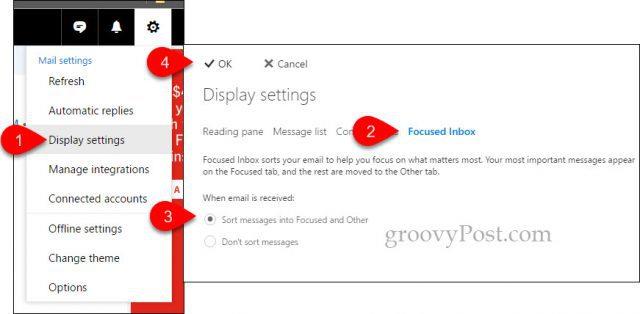
Teraz budete mať v doručenej pošte samostatnú kartu Zamerané.
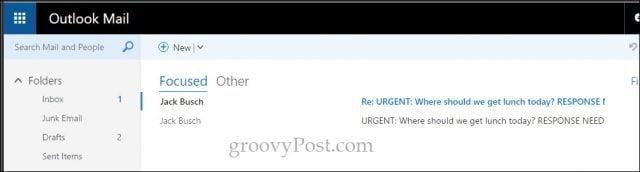
Nastavte sústredenú doručenú poštu v Outlooku pre iOS
Klepnite na Nastavenia, Odznakový účet a potom klepnite na Zameraná doručená pošta

Po dokončení nastavenia by ste mali v doručenej pošte vidieť dve karty s názvom Zamerané a Iné.
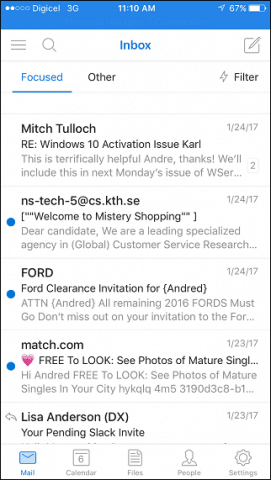
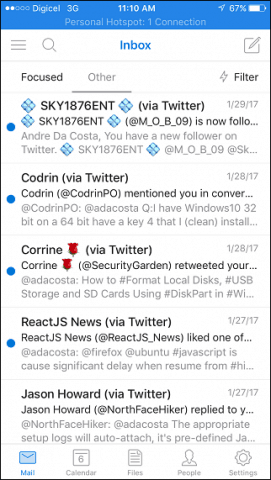
Zameraná doručená pošta zobrazí správy, ktoré sú inteligentne uprednostňované na základe algoritmu. Samozrejme, je to softvér, takže to nemusí byť dokonalé. Ak nevidíte prioritnú správu, môžete skontrolovať kartu Iné.
Existujú nejaké okamžité výhody z používania zameranej doručenej pošty? Zatiaľ je to hit alebo miss, ale Focused Inbox zaisťuje, že na základe môjho testovania uvidíte správy od kontaktov, s ktorými často komunikujete. To neznamená, že by ste do toho mali vložiť všetku svoju vieru a ignorovať druhéhotab. Používatelia si môžu prispôsobiť správanie presunutím správ do zameranej doručenej pošty alebo naopak, takže algoritmus sa časom zlepšuje. Všimol som si pomerne veľa spamových správ na karte Zamerané, čo dokazuje, že program Outlook sa musí začať trochu učiť. Ďalším problémom, ktorý som si všimol, je nesúlad medzi funkčnosťou medzi klientmi. Zameranie na Outlook pre iOS nemá funkcie, ktoré sa nachádzajú vo verziách pre stolné počítače, ako napríklad presúvanie sa medzi priečinkami Zamerané a Ostatné. Dúfajme, že sa to časom zlepší, ale ak sa vám to nepáči, vždy to môžete vypnúť.
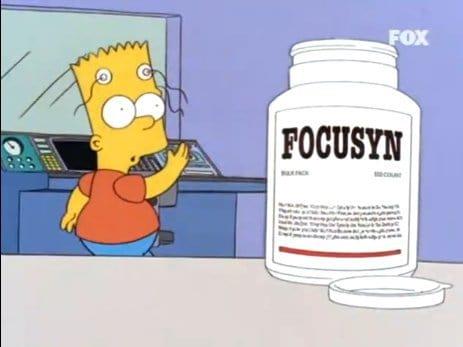
![[VYRIEŠENÉ] „Tomuto vydavateľovi bolo zablokované spustenie softvéru na vašom počítači“ v systéme Windows 10 [VYRIEŠENÉ] „Tomuto vydavateľovi bolo zablokované spustenie softvéru na vašom počítači“ v systéme Windows 10](https://img2.luckytemplates.com/resources1/images2/image-2750-0408150428174.jpg)
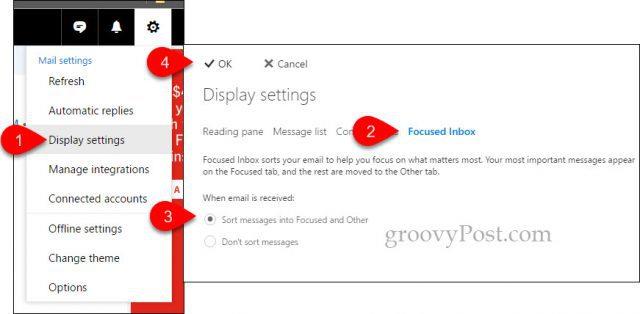
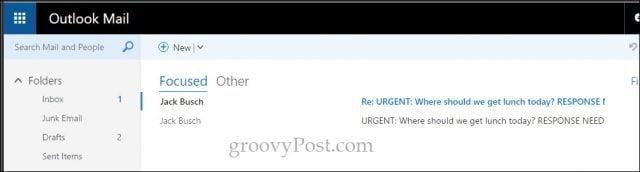

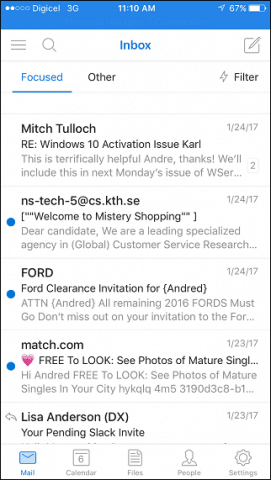
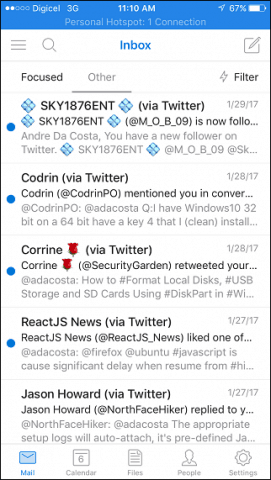
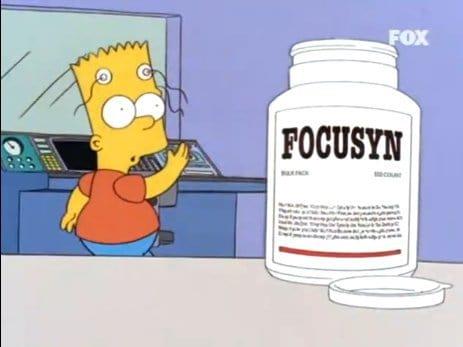

![[OPRAVENÉ] Kód chyby 0x80070035 Sieťová cesta sa nenašla v systéme Windows 10 [OPRAVENÉ] Kód chyby 0x80070035 Sieťová cesta sa nenašla v systéme Windows 10](https://img2.luckytemplates.com/resources1/images2/image-1095-0408150631485.png)






![Chyba 1058: Službu nelze spustit Windows 10 [VYŘEŠENO] Chyba 1058: Službu nelze spustit Windows 10 [VYŘEŠENO]](https://img2.luckytemplates.com/resources1/images2/image-3772-0408151015489.png)